
어제부터 우리는 문서를 PDF로 변환하거나 해당 형식으로 변환 할 필요없이 WhatsApp으로 문서를 보내고받을 수 있습니다. 이 참신함 덕분에 Word, Excel, PowerPoint 또는 일반 텍스트 문서를 보낼 수 있습니다. 그뿐만 아니라 항상 Native Music 애플리케이션을 사용해 왔던 적어도 내가 한 번도 해본 적이없는 노래를 보낼 수도 있습니다. 방법을 알고 싶습니까? WhatsApp에서받은 노래 보내기 및 다운로드? 글쎄, 계속 읽으십시오.
우선 저는 약간의 조사를 해본 결과 WhatsApp을 통해 오랫동안 노래를 보낼 수 있지만 다른 응용 프로그램을 사용하고 더 비싼 방법을 사용할 수 있다는 것을 발견했다고 말하고 싶습니다. 여기에서는 타사 애플리케이션을 사용하여 전송하는 방법도 알려 드리지만 이제 모든 것이 훨씬 간단 해졌습니다. 우리는 또한 당신에게 방법을 보여줄 것입니다 iPhone에 저장 받은 채팅을 삭제하더라도 재현 할 수 있습니다. 아래에 모든 정보가 있습니다.
WhatsApp으로 노래를 보내는 방법
워크 플로 사용 (유료)
전송 .mp3 또는 m4a의 노래 (아직 시도하지 않은 다른 형식)은 매우 간단합니다. 가장 먼저 필요한 것은 무료 VLC 애플리케이션과 같은 이러한 유형의 콘텐츠를 공유 할 수있는 사이트에 노래를 포함하는 것입니다. 하지만 우리가 모든 것을 할 수있는 응용 프로그램이 있으며 항상 구매를 권장합니다. Workflow에 관한 것입니다. 여기서 Native Music 응용 프로그램에있는 노래를 복구 할 수도 있습니다. Workflow를 사용하여 WhatsApp에서 노래를 보내는 과정은 다음과 같습니다.
- 논리적으로 Workflow가 설치되어 있지 않으면 App Store로 이동하여 설치합니다. 다음에서 다운로드 할 수 있습니다. 이 링크.
- 이제 음악 응용 프로그램에서 노래를 추출하여 전송하는 워크 플로가 필요합니다. 나는 당신이 사용할 수있는 하나를 만들었습니다 이 링크. 워크 플로에서 열어야합니다.
- 애플리케이션이 설치되고 워크 플로가 다운로드되면 워크 플로를 열고 음악 보내기 워크 플로를 시작합니다.
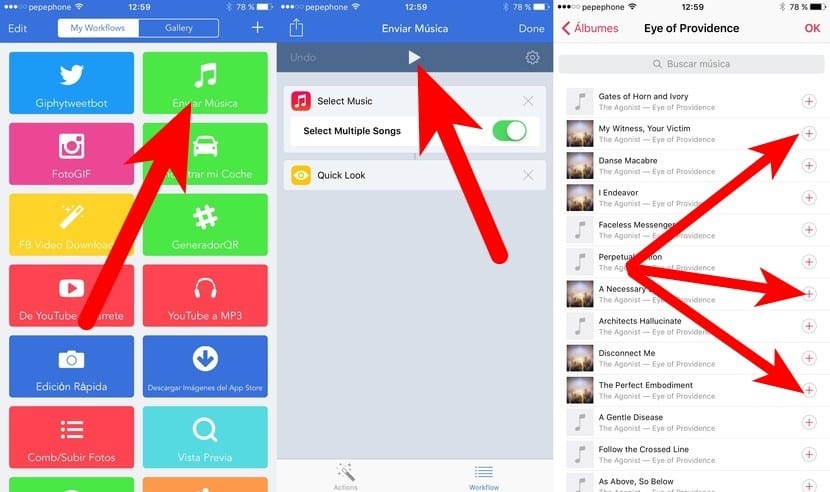
- 사용하기는 매우 간단합니다. 전송하고 수락하려는 노래를 검색하기 만하면됩니다.
- 워크 플로와이 방법의 마지막 단계는 공유이며 WhatsApp 및 기타 방법으로 노래를 보낼 수 있습니다.

서류 5 첨부 (무료)
이전 옵션처럼 간단하지만 무료로 제공하는 것이 더 좋을 수있는 옵션은 Documents 5 응용 프로그램을 사용하여 노래를 보내는 것입니다.이 방법은 매우 간단하며 다음 작업 만 수행하면됩니다.
- 문서 5를 설치하지 않은 경우 다운로드합니다 (다운로드).
- 논리적으로 이제 문서 5를 엽니 다.
- «iPod Music Library»를 엽니 다.
- 이제«Edit»를 터치합니다.
- 보내려는 노래를 선택합니다.
- «Open in»을 터치합니다.
- 마지막으로 "WhatsApp"을 선택한 다음 노래를 보낼 연락처를 선택합니다.
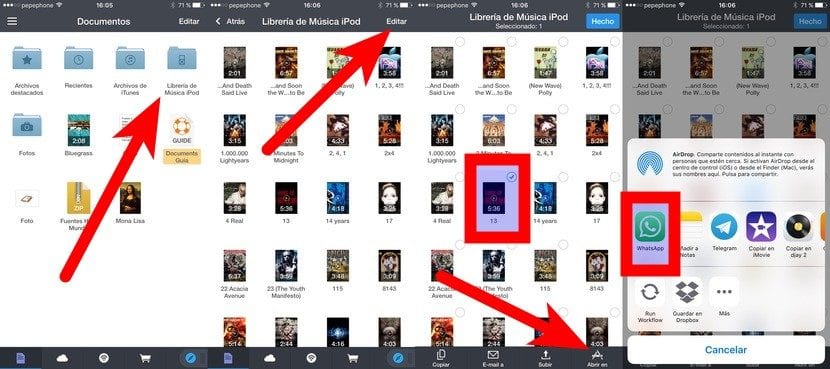
다른 응용 프로그램에서
VLC 또는 기타 멀티미디어 응용 프로그램에 노래가있는 경우 직접 공유하고 WhatsApp을 선택하십시오.. 하지만 우리가 아이폰에있는 것을 보낼 수 있다는 것이 더 흥미로워 보입니다. 노래가있는 멀티미디어 응용 프로그램에서 공유 작업을 사용할 수있는 경우 (
) 그러나 WhatsApp으로 보낼 수는 없습니다. 이 워크 플로. 모든 종류의 문서에 대한 뷰어 인 Mac Preview와 같기 때문에 가장 간단하지만 WhatsApp으로 노래를 보낼 수있는 훨씬 더 강력한 공유 옵션이 있습니다.
WhatsApp에서받은 노래를 다운로드하는 방법
WhatsApp에서 노래를 보는 단점은 다운로드 할 수 없다는 것입니다. 아니? 적지 않은. 우리를 도울 속임수가 있습니다. WhatsApp 오디오 저장. 다음 방법은 가장 매력적이지 않으며 앞으로는 그렇게 많이 우회 할 필요는 없지만 효과가 있다고 생각합니다. 다음 단계에 따라 수행합니다.
- WhatsApp에서받은 노래를 재생하고 있습니다. «Resend»옵션이 표시됩니다.
- «재전송»을 탭합니다.
- 이제 공유 아이콘 (
).
- 표시되는 옵션에서«메모에 추가»를 선택합니다.
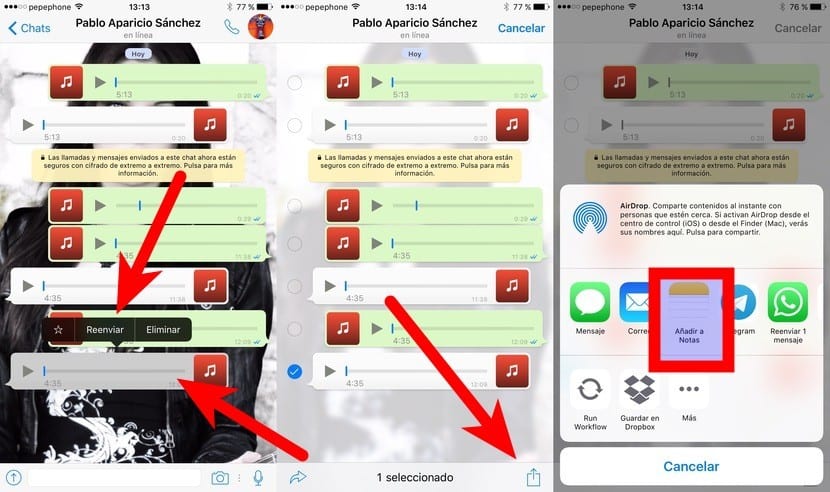
- 메모를 수락하며 이름을 지정할 필요가 없습니다.
- 이제 Notes 애플리케이션을 열고 생성 된 메모에 액세스합니다.
- 우리는 노래를 연주하고 붙잡습니다.
- 표시되는 옵션에서«공유»를 선택합니다.

- 이제«Quick View»를 탭해야합니다.
- 공유 아이콘 (
).
- 마지막으로 호환되는 응용 프로그램에 노래를 저장합니다. VLC에 저장합니다.
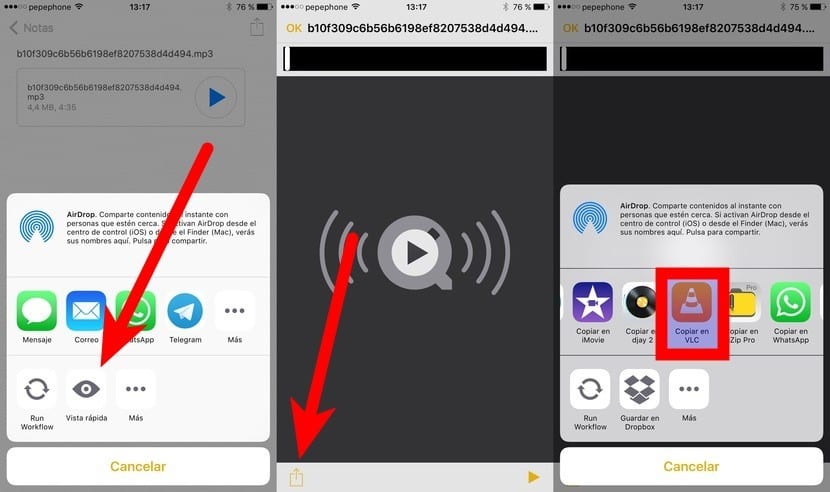
- 그들이 의견에서 우리에게 말했듯이, 저는 여기에 기본 및 무료 옵션을 추가하는 것을 선호했습니다. 워크 플로가있는 경우 미리보기 워크 플로 (Quick Look)를 실행하여 어디에나 저장할 수도 있습니다. 이미 소비자의 취향에 따라 다른 워크 플로를 시작할 수도 있습니다.
보시다시피 몇 단계의 방법은 아니지만 작동하고 의문을 해결합니다. iPhone에 WhatsApp 오디오가 저장된 위치. 나쁜 점은 노래가 전송되고 아주 긴 이름으로 저장, 그러나 VLC와 같은 응용 프로그램을 사용하면 파일 이름을 바꿀 수 있습니다. WhatsApp에서 노래를 보내고 저장하는 이러한 방법에 대해 어떻게 생각하십니까?

좋은 정보
흥미로운 ... 대안이 있지만 무료입니까?
안녕하세요, 익명입니다. 보내 겠다는 말인가요? 내가 지적했듯이 중요한 것은 공유 확장이있는 애플리케이션에 포함하는 것입니다. 예를 들어 공유 버튼에서 VLC에서 노래를 보낼 수 있습니다.
릴에서 전송하려면 음악 라이브러리에 액세스 할 수있는 iZip (무료 버전이 있음)를 사용해 볼 수 있습니다. 조사하고 정보를 추가하겠습니다.
인사말.
편집 : 아니요, iZip은 Pro 버전이 아닌 경우 작동하지 않습니다. 라이브러리의 노래에 액세스 할 수있는 다른 응용 프로그램이 있는지 확인합니다.
편집 2 : 문서 5에서 허용합니다. 포스트에 추가합니다.
다운로드 한 노래를 저장하는 메모리 플레이어가있는 브라우저로 한동안 작동하는 앱이 있었는데, 아이폰 5s 말부터 사용하고 있습니다.
워크 플로를 실행하는 대신 메모를 제공하는 대신 워크 플로를 사용하여 보관함을 복구 할 수도 있으며 레시피가있는 경우 원하는 곳에 다운로드하여 저장할 수있는 옵션이 제공됩니다.
원하는 곳에 다운로드하여 저장할 수있는 레시피가 있습니까?
안녕 마르코스. 워크 플로 응용 프로그램이있는 경우 미리보기에 대한 링크를 추가했습니다. 공유 버튼에서 시작되는 확장 프로그램입니다. WhatsApp에서 공유하려면 "Run Workflow"를 선택하고 미리보기를 선택하면 파일을 볼 수 있지만 관심있는 점은 공유 버튼을 다시 클릭하면 원하는 모든 작업을 수행 할 수 있다는 것입니다. VLC, Dropbox에 저장하는 등 ...
인사말.
나는 그것을 가지고 있지만 어떻게 당신에게 전달합니까?
안녕하세요.
나는 당신의 게시물을 사랑한다고 말하고 싶었습니다. 정확하고 성실하며 유용합니다. Workflow는 현재 iPhone 8 (iOS 4에서는 여전히 어려움을 겪고 있음)에서 iOS 9.3로 업그레이드하도록 만든 앱이었습니다. 그는이 두 개의 스트림에서만큼 많은 미리보기를 얻지 못했습니다. 모두 제일 좋다.
iPhone에서 메모에 추가 할 수있는 옵션이 나오지 않는 경우 어떻게해야합니까?
안녕하세요, Documents 5를 통해 iPhone의 음악 라이브러리에 들어가면 편집 옵션이 표시되지 않습니다. (저는 iphone 5s를 가지고 있습니다)
인사 Pablo
고마워요 방금 사용했는데 많은 도움이 됐어요